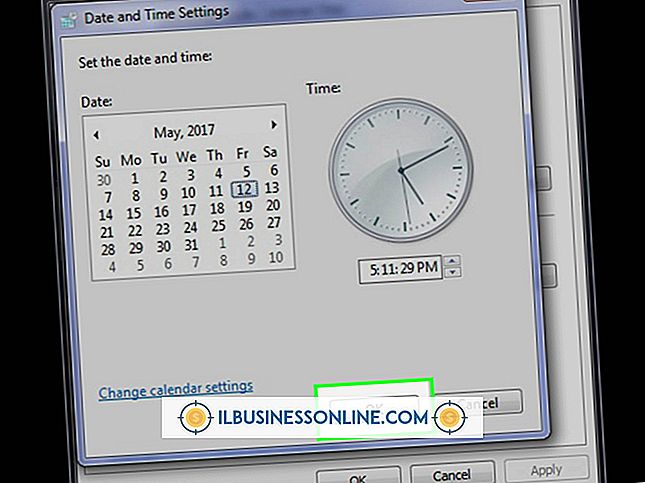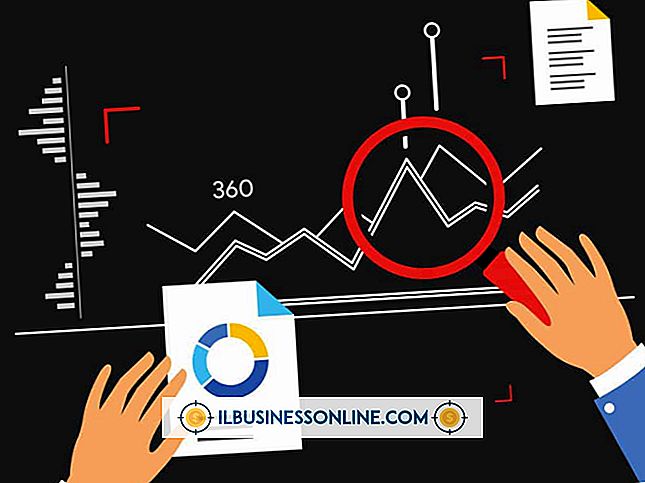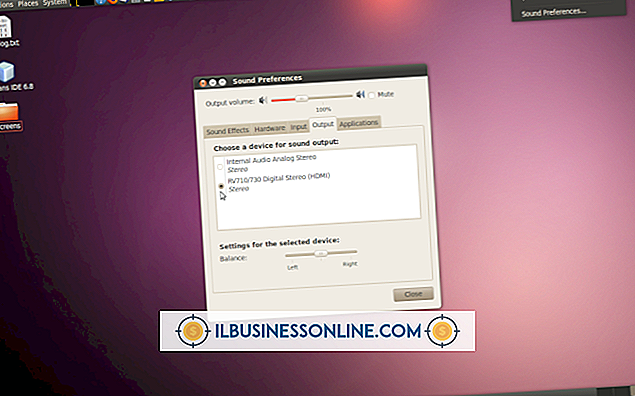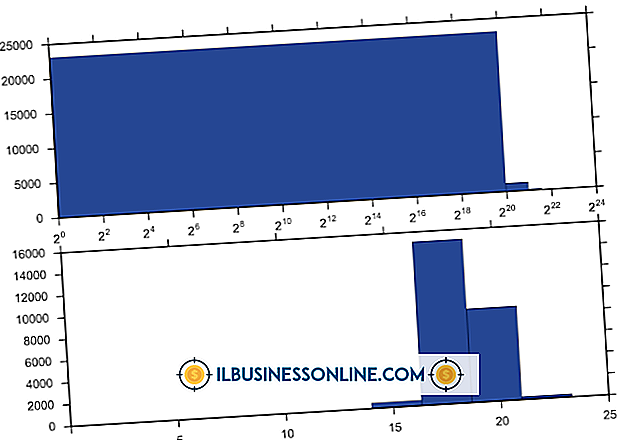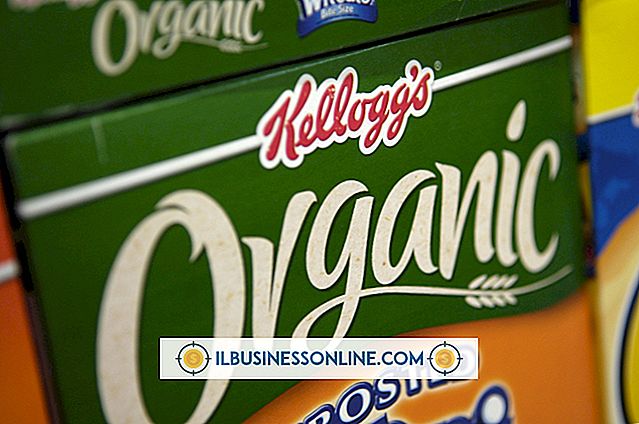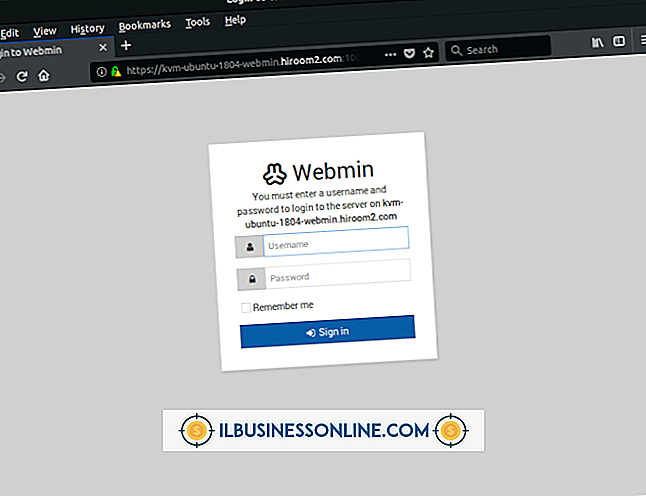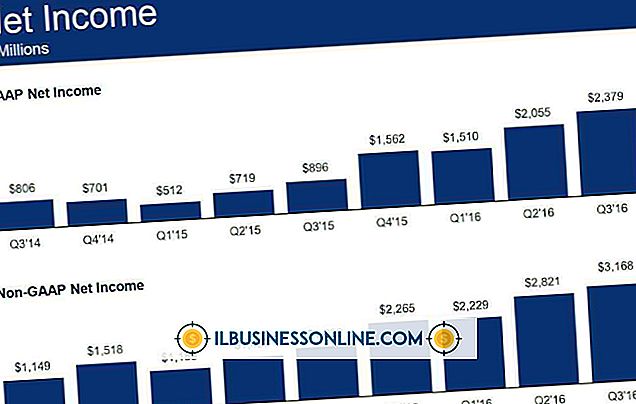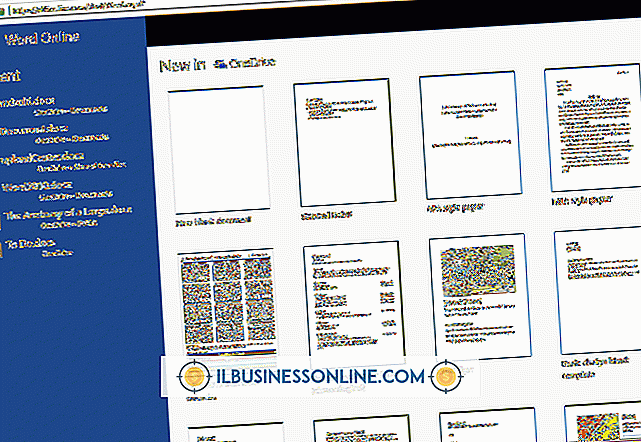PDF 파일에서 만든 날짜를 변경하는 방법

PDF (Portable Document Format) 파일 형식의 파일 속성에는 이름, 크기, 폴더 경로, 소유자, 마지막으로 수정 한 날짜와 시간 및 만든 날짜와 시간과 같은 세부 정보가 포함됩니다. PDF에서 만든 날짜를 변경하려면 "속성 제거"기능을 사용하십시오. 이 기능은 파일이 비즈니스 문서와 같이 방금 생성 된 것처럼 보이게해야하는 경우에 유용 할 수 있습니다.
1.
PDF 파일을 마우스 오른쪽 버튼으로 클릭하고 '속성'을 선택한 다음 '세부 정보'탭을 연 다음 '속성 및 개인 정보 제거'링크를 클릭하십시오.
2.
"가능한 모든 속성을 제거한 복사본 만들기"옵션을 선택하고 "확인"을 클릭하십시오. 동일한 PDF 파일이 포함 된 폴더에 나타납니다.
삼.
동일한 PDF 파일을 마우스 오른쪽 버튼으로 클릭하고 '속성'을 선택하십시오. Details 탭에서 이전 "Date created"정보가 현재 날짜와 시간으로 변경되었음을 알 수 있습니다.
경고
- PDF 파일의 작성 날짜를 현재 날짜가 아닌 다른 날짜로 변경하는 유일한 방법은 파일 속성을 제거하기 전에 컴퓨터 시계를 원하는 날짜로 설정하는 것입니다. 그러나 컴퓨터 시계를 되돌리면 홈 그룹, 공유 및 네트워크 인쇄와 같은 네트워크 관련 기능이 비활성화 될 수 있으므로 권장하지 않습니다.
인기 게시물
외부 광고는 기업이 타겟 잠재 고객이 자사 제품과 서비스를 알 수있게하는 매체입니다. 경우에 따라 특정 항목을 선택하는 대신 회사의 브랜드와 가치를 홍보하는 데 사용됩니다. 외부 광고는 일반적으로 다양한 미디어에서 동시에 나타나는 수많은 광고와 함께 공동 광고 캠페인의 일부를 형성합니다. 인쇄 대부분의 인쇄 출판물을 통해 기업은 광고 공간을 구입할 수 있습니다. 가장 일반적으로 1/4 페이지, 절반 페이지 또는 전체 페이지 중 하나입니다. 비용은 게시 된 광고의 위치에 따라 다릅니다. 예를 들어, 잡지의 주요 기능 텍스트 사이에 자리 잡은 광고는 분류 된 섹션에서 하나 이상의 비용이 부과됩니다. 광고가 대량으로 구매되어 여러 가지 문제에 노출되는 경우 비용도 저렴합니다. 특정 달에 등장해야하는 광고, 예를
자세한 내용을
Webmin은 관리자가 Linux 서버를 관리 할 수있게 해주는 웹 응용 프로그램입니다. Webmin은 포트 10000의 웹 서버에서 실행됩니다. Miniserv는 Webmin 웹 응용 프로그램을 처리하는 웹 서버 응용 프로그램의 이름입니다. 기본적으로 Miniserv는 SSL을 사용합니다. 그러나 웹 응용 프로그램의 구성 파일을 편집하여 Webmin Miniserv에 대한 SSL을 비활성화 할 수 있습니다. SSL을 비활성화하면 표준 HTTP 연결을 통해 Webmin 응용 프로그램에 액세스 할 수 있습니다. 1. Linux 서버에서 터미널 창을 엽니 다. 시스템에 물리적으
자세한 내용을
Facebook 페이지와 Amazon Affiliate 링크를 혼합하여 실제 수입을 조금 늘릴 수 있습니다. Facebook 페이지는 잠재 고객에게 액세스 권한을 제공하며 Amazon 링크를 잘 사용하면 링크를 통해 구매할 때마다 작은 수수료를받을 수 있습니다. 비즈니스를 구축 할 때 고려해야 할 대부분의 고려 사항과 마찬가지로 온라인 청중의 양성에는 시간이 필요하고 수익을 창출하는 데 많은 노력이 필요합니다. 잠재 고객 찾기 Facebook 페이지는 매우 특정한 고객과 연결하는 방법을 제공합니다. Facebook 페이지를 성장시키는 주
자세한 내용을
Microsoft Word에는 다양한 템플릿과 아트웍이 포함되어 있지만 포함 된 컬렉션을 빠르게 검색하면 그래프 용지에 아무 것도 표시되지 않습니다. 그렇다고해서 선과 격자를 그려야한다는 의미는 아닙니다. 그래프 용지 템플릿을 사용하는 대신 페이지 레이아웃 옵션에 포함 된 Word의 그래프 용지 배경과 관련된 해결 방법을 사용하십시오. 1. Word를 시작한 다음 기존 파일을 열거 나 주 시작 화면에서 "새 문서"단추를 클릭하여 새 문서를 엽니 다. 2. "디자인"탭을 클릭하십시오. 삼. 리본에서 "페이지 색상"버튼을 클릭 한 다음 "채우기 효과"를 선택하십시오. 4. "패턴"탭을 클릭 한 다음 "작은 격자"또는 "큰 격자"패턴 중 하나를 선택하십시오. 선
자세한 내용을
조직이 팀을 만들면 조직 내의 부서가 발생할 수 있습니다. 때때로이 부문은 생산성을 향상시키는 경쟁력을 가져올 수 있습니다. 그러나 조직에 팀을 구현하기 전에 팀과 관련된 단점을 고려해야합니다. 지연 조직은 새로운 팀을 창설함으로써 불가피한 지연을 보상해야합니다. 팀이 새로운 아이디어를 생성 할 때 팀은이를 토론해야합니다. 일반적으로 회의가 필요합니다. 팀을 구현하는 조직은 이러한 모임을보다 효과적으로 만들기 위해 정책을 설정해야합니다. 회의에는 항상 목적과 목표가 있어야합니다. 따라서 회의가보다 효율적으로 진행되고 조직 또는 팀 구성원의 시간을 낭비하지 않아도됩니다. 팀 미팅은 제대로 관리되지 않으면 사교 모임이 될 수 있으며 이로 인해 조직이
자세한 내용을